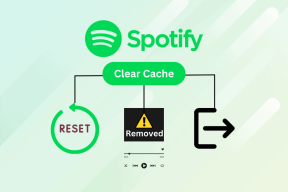बैटल नेट समस्या का पता नहीं लगाने वाले डिस्कॉर्ड को ठीक करें
अनेक वस्तुओं का संग्रह / / April 05, 2023
डिस्कॉर्ड वीडियो कॉलिंग, वॉयस चैट और टेक्स्ट चैट के लिए एक सोशल प्लेटफॉर्म है। यह मुफ्त एप्लिकेशन लोगों को समुदायों और दोस्तों से जोड़ने में मदद करता है। डिस्कॉर्ड का उपयोग लगभग किसी भी चीज़ के बारे में बात करने के लिए किया जा सकता है, प्लेटफ़ॉर्म का उपयोग अन्य खिलाड़ियों को गेम स्ट्रीम करने के लिए भी किया जा सकता है क्योंकि यह उस गेम का पता लगाता है जिसे आप स्वचालित रूप से खेल रहे हैं। ऐसा ही एक गेम बैटल नेट है, जो सिस्टम पर चलने पर, डिस्कॉर्ड द्वारा पता लगाया जाता है और सर्वर पर अन्य उपयोगकर्ताओं को गेम प्रसारित करने में मदद करता है। यदि आप किसी ऐसे व्यक्ति का सामना कर रहे हैं जो डिस्कॉर्ड के बैटल नेट का पता नहीं लगा रहा है, तो हमने आपको एक सही गाइड के साथ कवर किया है जो आपको इसे ठीक करने में मदद करेगा। गाइड में कई सुधार शामिल हैं और वे कारण भी हैं जो इस समस्या का कारण बनते हैं। तो, आइए इन तरीकों को अभी से तलाश कर शुरू करें।
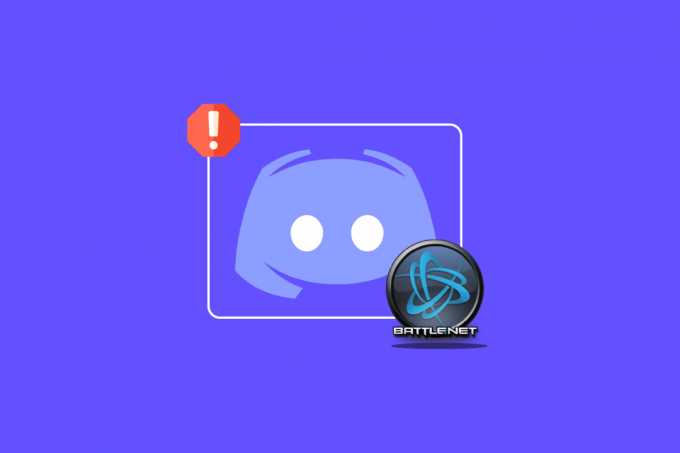
विषयसूची
- बैटल नेट प्रॉब्लम का पता नहीं लगाने वाले डिस्कॉर्ड को कैसे ठीक करें
- विधि 1: मजबूत इंटरनेट कनेक्शन सुनिश्चित करें
- विधि 2: कलह को प्रशासक के रूप में चलाएँ
- विधि 3: कलह स्थिति बदलें
- विधि 4: गोपनीयता सेटिंग में बदलाव करें
- विधि 5: डीएनएस कैश फ्लश करें
- विधि 6: कलह अद्यतन करें
- विधि 7: फायरवाल के माध्यम से कलह की अनुमति दें
- विधि 8: कलह को पुनर्स्थापित करें
- मेथड 9: ब्राउजर के जरिए डिसॉर्डर चलाएं
बैटल नेट प्रॉब्लम का पता नहीं लगाने वाले डिस्कॉर्ड को कैसे ठीक करें
ऐसे कुछ कारण हैं जिनके परिणामस्वरूप डिस्कोर्ड ऐप बैटल नेट का पता लगाने में सक्षम नहीं हो सकता है, ये कारण नीचे दिए गए हैं:
- कलह का पुराना संस्करण
- फ़ायरवॉल सेटिंग्स के साथ समस्याएँ
- बैटल नेट का पुराना संस्करण
- अस्थिर नेटवर्क कनेक्शन
- DNS कैश के साथ समस्याएँ
अब जब आपके पास इस बात का सुराग है कि बैटल नेट का पता नहीं लगाने में डिस्कॉर्ड के साथ क्या समस्या हो सकती है, तो यह समय है कि हम कुछ सुधारों की ओर बढ़ते हैं जो लागू करना आसान है और सकारात्मक रूप से हल करने में काफी मददगार हैं मुद्दा। तो, आगे की हलचल के बिना, हम सीधे पहले तरीके से शुरुआत करते हैं:
विधि 1: मजबूत इंटरनेट कनेक्शन सुनिश्चित करें
अन्य जटिल चरणों पर जाने से पहले जांच करने वाली पहली बात यह जांचना है कि क्या आपका इंटरनेट कनेक्शन ठीक से काम करने के लिए डिस्कॉर्ड के लिए पर्याप्त मजबूत है। एक अस्थिर इंटरनेट कनेक्शन को बैटल नेट का पता नहीं लगाने के प्राथमिक कारण के रूप में देखा गया है। यदि आपके सिस्टम पर इंटरनेट की गति में उतार-चढ़ाव या कमी आती है तो आपको अपने राउटर को पुनरारंभ करना चाहिए। आप हमारे गाइड को भी देख सकते हैं, विंडोज 10 में नेटवर्क कनेक्टिविटी समस्याओं का निवारण कैसे करें, यदि आप नेटवर्क समस्याओं का सामना कर रहे हैं।
यदि इंटरनेट की समस्या अभी भी आपके पीसी से संबंधित है, तो अपने इंटरनेट सेवा प्रदाता से संपर्क करें और उन समस्याओं के बारे में उनसे शिकायत करें जिनका आप सामना कर रहे हैं।

विधि 2: कलह को प्रशासक के रूप में चलाएँ
एक और प्रभावशाली कारण जो जवाब देता है कि डिस्कोर्ड मेरे खेल का पता क्यों नहीं लगा रहा है, व्यवस्थापक विशेषाधिकारों की कमी है। सिस्टम में एडमिनिस्ट्रेटर के रूप में प्रोग्राम चलाने से प्रोग्राम को विशेष विशेषाधिकार मिलते हैं जिसकी मदद से वह ऑपरेटिंग सिस्टम के प्रतिबंधित क्षेत्रों तक पहुंच सकता है जो अन्यथा असंभव है। इसलिए, नीचे दिए गए चरणों की सहायता से समस्या को हल करने के लिए एक व्यवस्थापक के रूप में Discord को चलाने का प्रयास करें:
1. पर क्लिक करें छिपे हुए चिह्न दिखाएं में टास्कबार आपकी डेस्कटॉप स्क्रीन की।
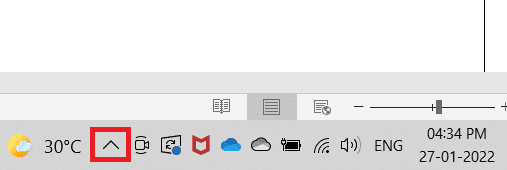
2. अब, पर राइट-क्लिक करें कलह आइकन।
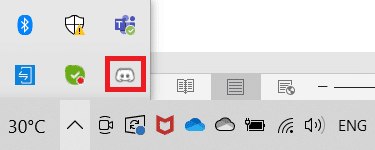
3. चुनना कलह छोड़ो.
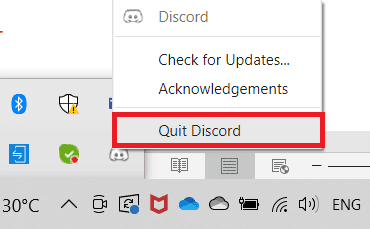
4. अब, हिट करें विंडोज की, प्रकार कलह, फिर क्लिक करें व्यवस्थापक के रूप में चलाएं.
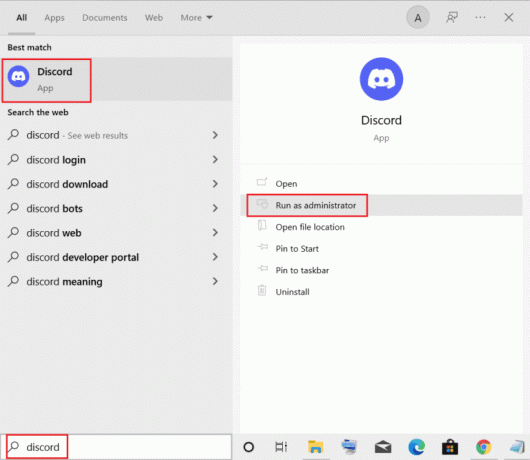
यह भी पढ़ें:फिक्स डिसॉर्ड क्रैश करता रहता है
विधि 3: कलह स्थिति बदलें
यदि आप डिस्कॉर्ड की गेम गतिविधि स्थिति का उपयोग करना चाहते हैं तो यह सुनिश्चित करने के लिए कि आप अदृश्य मोड पर नहीं हैं, अपनी डिस्कॉर्ड स्थिति की जांच करना महत्वपूर्ण है। यदि आपकी स्थिति कस्टम पर सेट है, तो सुनिश्चित करें कि यह अदृश्य पर सेट नहीं है। आप नीचे दिए गए चरणों का उपयोग करके अपनी स्थिति को डिस्कॉर्ड पर ऑनलाइन सेट कर सकते हैं:
1. खोलें कलह ऐप व्यवस्थापक के रूप में।
2. अगला, पर क्लिक करें अवतार निचले बाएँ कोने में मौजूद है।
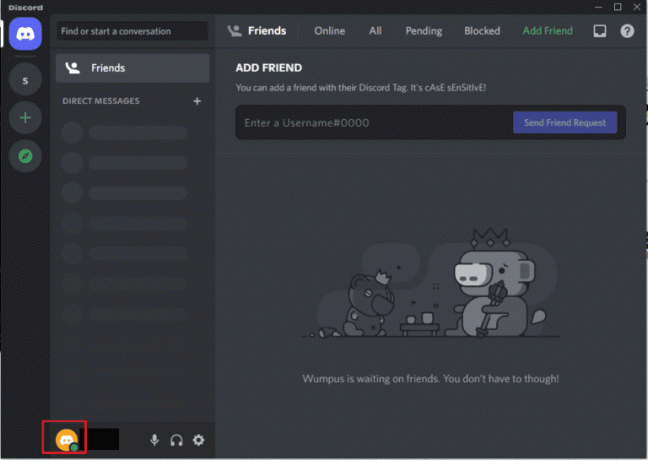
3. पर क्लिक करें ऑनलाइन अपनी स्थिति बदलने के लिए।
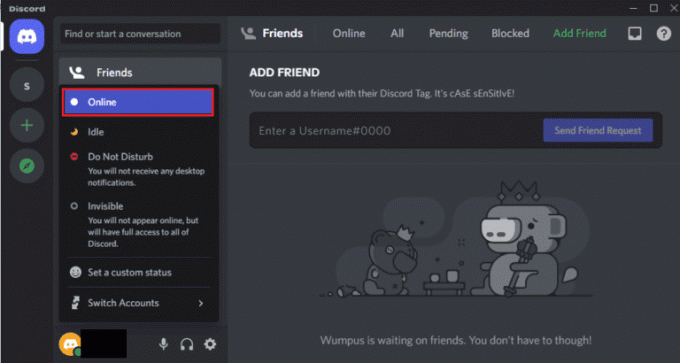
विधि 4: गोपनीयता सेटिंग में बदलाव करें
जांच करने के लिए अगली चीज़ आपके सिस्टम पर माइक्रोफ़ोन और गोपनीयता सेटिंग है। एक माइक्रोफोन गेमर्स का एक अनिवार्य हिस्सा है जो संचार के लिए हेडफ़ोन का उपयोग करने के साथ-साथ खेलना पसंद करते हैं। ऐसा करने के लिए, आपको एक माइक्रोफ़ोन को उस डिवाइस तक पहुंचने की अनुमति देनी होगी जिसे आप डिस्कॉर्ड का उपयोग करने के लिए उपयोग करने जा रहे हैं। इसलिए प्राइवेसी सेटिंग में कुछ बदलाव करना आपके बहुत काम आ सकता है।
1. खोलें विंडोज सर्च बार, प्रकार गोपनीय सेटिंग, और फिर पर क्लिक करें खुला.
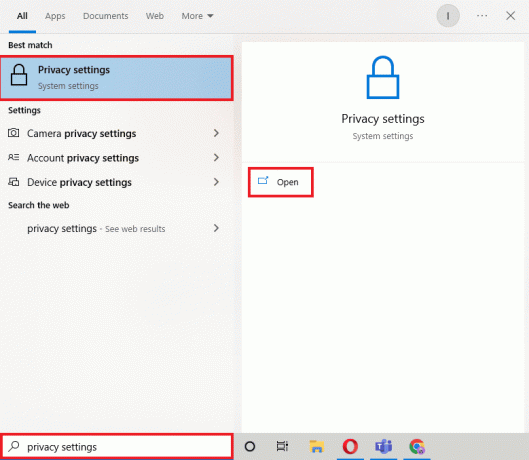
2. चुनना माइक्रोफ़ोन साइड पैनल से जैसा कि नीचे दी गई तस्वीर में दिखाया गया है।
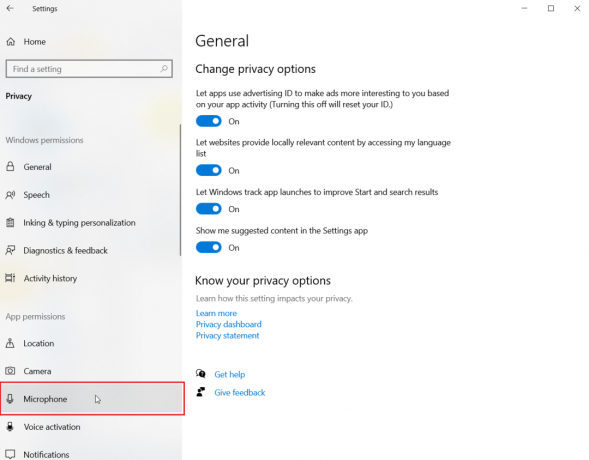
3. चालू करें ऐप्स को अपना माइक्रोफ़ोन एक्सेस करने दें विकल्प।

4. नीचे स्क्रॉल करें और अनुमति दें कलह साथ ही बैटल नेट उन्हें माइक्रोफ़ोन एक्सेस करने की अनुमति देने के लिए।
यह भी पढ़ें: डिस्कॉर्ड को ठीक करें जो माइक का पता नहीं लगा रहा है
विधि 5: डीएनएस कैश फ्लश करें
डोमेन नेम सिस्टम वेबसाइट के डोमेन नेम को बदलने में काफी मददगार होता है जब आप सिस्टम को बेहतर समझने के लिए आईपी एड्रेस पर ऑनलाइन ब्राउजिंग करते हैं। इन सभी IPS पतों को DNS कैश के रूप में संग्रहीत किया जाता है। जब यह कैश भर जाता है या दूषित हो जाता है तो इसका परिणाम यह हो सकता है कि एप्लिकेशन उनके अनुसार काम नहीं कर रहे हैं संभावित या उनके बुनियादी कार्यों में हस्तक्षेप, जैसे इस मामले में, लड़ाई का पता नहीं लगाना जाल। इसलिए, इस बिल्ट-अप DNS कैश को फ्लश करना महत्वपूर्ण है जो आप हमारे गाइड की मदद से कर सकते हैं, विंडोज 10 में डीएनएस कैश को कैसे फ्लश और रीसेट करें.

विधि 6: कलह अद्यतन करें
यदि उपर्युक्त विधियों में से किसी ने भी आपको गेम का पता नहीं लगाने के मुद्दे को सुलझाने में मदद की है, तो यह संभव है कि समस्या ऐप के पुराने संस्करण के कारण हो। इसलिए, हमारे गाइड की मदद से प्रोग्राम को अपडेट करना सुनिश्चित करें डिस्कॉर्ड को कैसे अपडेट करें.

यह भी पढ़ें:डिस्कॉर्ड को कैसे ठीक करें
विधि 7: फायरवाल के माध्यम से कलह की अनुमति दें
आपके पीसी में इन-बिल्ट प्राइवेसी सिस्टम के कारण भी बैटल नेट की समस्या हो सकती है जो कि विंडोज डिफेंडर फ़ायरवॉल है। गोपनीयता कारणों से, आपके सिस्टम में फ़ायरवॉल कुछ ऐप्स या प्रोग्राम को चलने से रोक सकता है। इसलिए, बिना किसी समस्या के चलने के लिए फ़ायरवॉल से डिसॉर्डर जैसे ऐप्स को अनब्लॉक करना महत्वपूर्ण है। पर हमारा गाइड पढ़ें विंडोज डिफेंडर फ़ायरवॉल में प्रोग्राम को कैसे ब्लॉक या अनब्लॉक करें I बिना किसी समस्या के डिस्कोर्ड कार्यकारी फ़ाइल को चलाने और बैटल नेट का पता लगाने की अनुमति देने के लिए।

यह भी पढ़ें:डिस्कॉर्ड कमांड सूची
विधि 8: कलह को पुनर्स्थापित करें
डिस्कोर्ड को फिर से स्थापित करना उन अंतिम उपायों में से एक है जो ऊपर बताए गए तरीकों का प्रदर्शन करने के मामले में बैटल नेट समस्या के लिए किसी भी मदद के लिए नहीं छोड़ा गया है। साथ ही, एप्लिकेशन को हटाने के साथ-साथ प्रोग्राम की कैश फ़ाइलों को भी हटाना सुनिश्चित करें। डिस्कॉर्ड को अनइंस्टॉल करने और फिर से इंस्टॉल करने के लिए नीचे दिए गए चरणों का पालन करें:
1. दबाओ विंडोज + आई कुंजियाँ साथ ही खोलने के लिए समायोजन.
2. पर क्लिक करें ऐप्स सेटिंग।
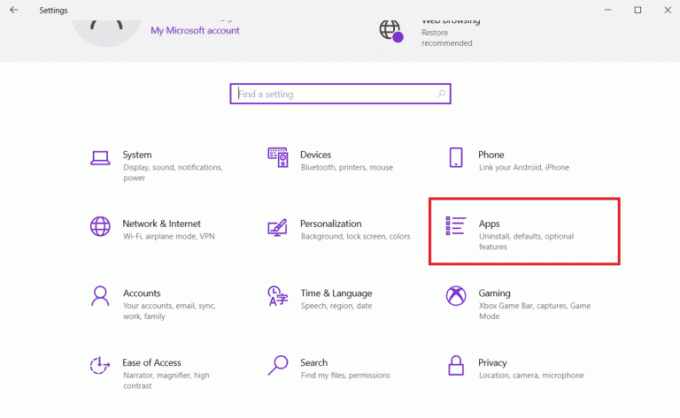
3. पता लगाएँ विवाद ऐप और उस पर क्लिक करें स्थापना रद्द करें.

4. फिर, पूरा करने के लिए स्क्रीन पर दिए गए निर्देशों का पालन करें विस्थापना प्रक्रिया।
5. अब, दबाएं विंडोज + ईचांबियाँ एक साथ खोलने के लिए फ़ाइल मैनेजर.
6. दिए गए पर नेविगेट करें पथ खोलने के लिए विवाद फ़ाइल.
सी: \ उपयोगकर्ता \ USERNAME \ AppData \ स्थानीय

7. अब, पर राइट-क्लिक करें विवाद फ़ाइल और चुनें मिटाना.

8. अगला, खोलें विवाद वेबसाइट और क्लिक करें विंडोज के लिए डाउनलोड करें.

9. अब, जब फ़ाइल डाउनलोड हो जाए, तो पर क्लिक करें DiscordSetup.exe इसे अपने सिस्टम पर स्थापित करने के लिए फ़ाइल।

10. एक बार प्रोग्राम इंस्टॉल हो जाने के बाद, लॉन्च करें कलह यह जांचने के लिए कि क्या बैटल नेट समस्या का समाधान हो गया है।
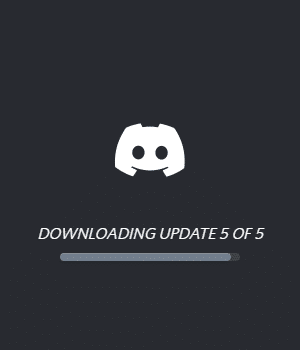
मेथड 9: ब्राउजर के जरिए डिसॉर्डर चलाएं
एक और तरीका जो बैटल नेट का पता लगाने में असमर्थ डिसॉर्डर को हल करने में काफी मददगार हो सकता है, वह है आपके सिस्टम पर इंस्टॉल किए गए एप्लिकेशन के बजाय एक ब्राउज़र के माध्यम से प्रोग्राम चलाना। कभी-कभी, प्रोग्राम ऐप के माध्यम से समस्याओं का सामना कर सकता है, और ब्राउज़र के माध्यम से इसका उपयोग करने से उन समस्याओं को हल करने में मदद मिल सकती है। आप जा सकते हैं कलह आधिकारिक साइट और चयन करें अपने ब्राउज़र में डिस्कॉर्ड खोलें विकल्प।
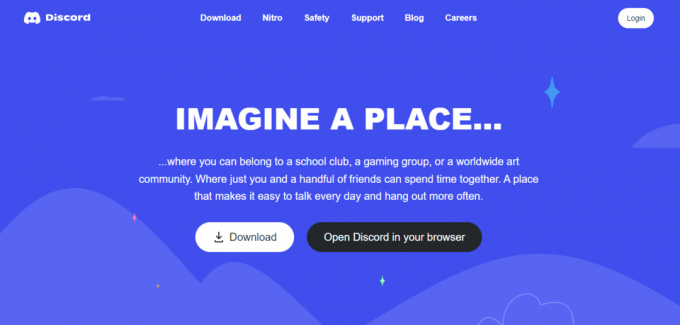
यह भी पढ़ें:फिक्स डिसॉर्डर स्क्रीन शेयर ऑडियो काम नहीं कर रहा है
अक्सर पूछे जाने वाले प्रश्न (एफएक्यू)
Q1। मैं Battle.net को Discord से कैसे जोड़ सकता हूँ?
उत्तर. आप केवल ऐप में सेटिंग खोलकर और की मदद से Battle.net को Discord से जोड़ सकते हैं सम्बन्ध विकल्प, आप Battle.net जोड़ सकते हैं।
Q2। मैं डिस्कॉर्ड में गेम डिटेक्शन मोड को कैसे सक्षम कर सकता हूं?
उत्तर. आप की मदद से डिस्कॉर्ड में गेम डिटेक्शन को चालू कर सकते हैं उपयोगकर्ता सेटिंग विकल्प। गेम गतिविधि में, आप स्क्रीन पर दिखाई देने वाले मेनू से मैन्युअल रूप से गेम या प्रोग्राम जोड़ सकते हैं। इसमें आप गेम स्टेटस को ऑन कर सकते हैं।
Q3। क्या डिस्कॉर्ड फटा खेल चला सकता है?
उत्तर. डिस्कॉर्ड के स्वचालित प्रोग्राम डिटेक्शन स्कैन द्वारा किसी भी प्रकार के असत्यापित, गैर-स्टीम या क्रैक किए गए गेम का पता नहीं लगाया जा सकता है।
Q4। क्या मैं डिस्कॉर्ड पर गेम का नाम बदल सकता हूँ?
उत्तर. नहीं, डिस्कॉर्ड गेम का नाम बदलने का विकल्प प्रदान नहीं करता है।
Q5। क्या डिस्कोर्ड गेमिंग के लिए बढ़िया है?
उत्तर. हाँ, डिस्कॉर्ड गेमिंग के लिए बहुत अच्छा है और विशेष रूप से गेमिंग अनुभव को बेहतर बनाने के उद्देश्य से डिज़ाइन किया गया था। ऐप वीडियो कॉलिंग, चैटिंग, टेक्स्टिंग जैसी सुविधाएँ भी प्रदान करता है और गेमर्स को एक दूसरे के साथ संवाद करने में मदद करता है।
अनुशंसित:
- क्या आप दूसरे PS4 पर अपने PS4 खाते में लॉग इन कर सकते हैं?
- फिक्स त्रुटि कोड 130 वेब पेज अज्ञात त्रुटि लोड करने में विफल
- डिस्कॉर्ड अकाउंट को कैसे अनडिसेबल करें
- विंडोज 10 में त्रुटि 1105 डिस्कॉर्ड को ठीक करें
एक गेमर के रूप में डिस्कोर्ड का उपयोग करना बहुत उपयोगी है यदि आप अपने दोस्तों या समुदाय के साथ गेम और उनके ठिकाने पर चर्चा करना पसंद करते हैं। जैसे मुद्दे डिस्कॉर्ड बैटल नेट का पता नहीं लगा रहा है कभी-कभी एक डीलब्रेकर बन सकता है लेकिन चिंता न करें क्योंकि हमने आपको 9 प्रभावी सुधारों से आच्छादित किया है जो इस समस्या को हल करने में आपकी सहायता करेंगे। आइए जानते हैं कि आपके मामले में कौन-सा तरीका सबसे अनुकूल था। अपनी टिप्पणियाँ, सुझाव और प्रश्न नीचे दें।

एलोन डेकर
Elon TechCult में एक तकनीकी लेखक हैं। वह लगभग 6 वर्षों से कैसे-कैसे गाइड लिख रहा है और उसने कई विषयों को कवर किया है। उन्हें विंडोज, एंड्रॉइड और नवीनतम ट्रिक्स और टिप्स से संबंधित विषयों को कवर करना पसंद है।